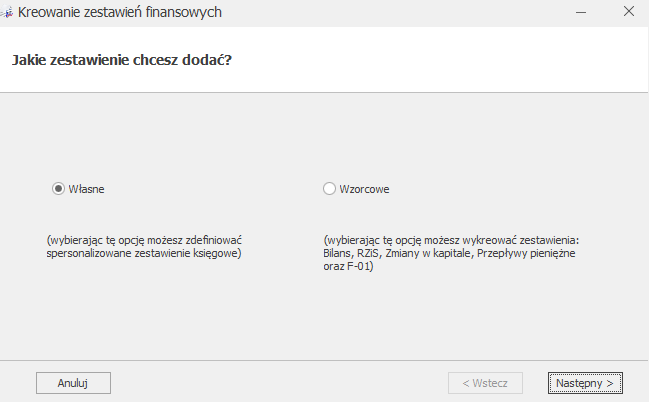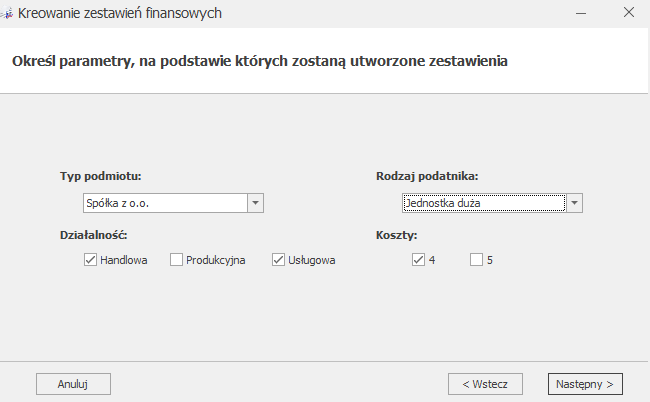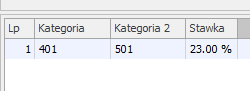W jaki sposób wygenerować płatność z dekretu księgowego?
Aby móc generować płatności na podstawie zapisu w dzienniku, należy w menu System/ Konfiguracja/ Firmy/ Księgowość/ Księgowość kontowa zaznaczyć parametr „Generowanie płatności dla ręcznych księgowań na kontach rozrachunkowych„. W momencie dodawania zapisu poprzez formularz dostępny jest parametr „Generowanie płatności” po jego zaznaczeniu w preliminarzu wygeneruje się płatność tylko dla kont rozrachunkowych.
W Konfiguracji Firmy/ Księgowość/ Księgowość kontowa dostępny jest również parametr „Automatycznie zaznaczaj Generowanie płatności„. Jeżeli parametr będzie zaznaczony wówczas dla wszystkich ręcznych księgowań na kontach rozrachunkowych z automatu będzie zaznaczony parametr „Generuj płatność” natomiast w przypadku gdy parametr będzie odznaczony Użytkownik w momencie wprowadzania ręcznego księgowania, dodając pozycje poprzez formularz będzie mógł zadecydować czy w module Kasa i bank ma się generować płatność dla kont rozrachunkowych (parametr zaznaczony) czy też nie (parametr odznaczony).